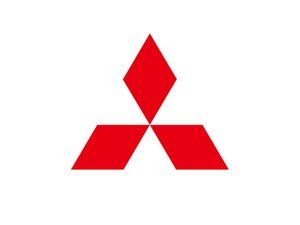Problemy z baterią
Tablet się nie włącza
Urządzenie nie ma wystarczającej mocy do włączenia
Jeśli tablet się nie włącza, sprawdź, czy został prawidłowo naładowany. Aby to zrobić, ładuj tablet przez godzinę za pomocą fabrycznej ładowarki. Upewnij się, że ładowarka pozostaje podłączona przez cały czas. Widzenie symbolu ładowania potwierdzi, że ładowarka pozostała nienaruszona. Po godzinie wyjmij tablet z ładowarki i spróbuj go włączyć. Jeśli to nie rozwiąże problemu, możesz mieć baterię, która nie utrzymuje naładowania.
Bateria nie trzyma ładunku
Jeśli tablet nie włącza się po wyjęciu go z ładowarki, oznacza to, że bateria nie jest w stanie utrzymać naładowania. Aby upewnić się, że tak jest lub nie, podłącz i ładuj urządzenie przez godzinę za pomocą fabrycznej ładowarki. W tym czasie na ekranie powinien pojawić się symbol ładowania. Odłącz ładowarkę i spróbuj ją włączyć, przytrzymując przycisk zasilania przez 15–20 sekund. Powtórz ten krok kilka razy. Jeśli nic nie zostanie rozwiązane, sugerowana jest wymiana baterii.
Problemy ze słuchawkami / głośnikami zewnętrznymi
Dźwięk nie jest odtwarzany z gniazda słuchawkowego lub podłączonego przewodu pomocniczego.
Karta SD
Brak dźwięku przez głośnik wewnętrzny lub przewód pomocniczy może być spowodowany kartą SD. Pierwszą rzeczą, którą powinieneś spróbować, aby wyjąć kartę SD i włożyć ją ponownie. Jeśli to nie zadziała, wyjmij kartę SD i uruchom ponownie tablet. Po włączeniu tabletu muzyka powinna odtwarzać się w słuchawkach lub głośnikach. Następnie ponownie włóż kartę SD.
Jeśli masz kartę SD Sandisk, powinieneś ją wymienić. Te karty SD są znane z problemów z tabletami Samsung.
Problem z ustawieniami
Jeśli tablet nie odtwarza dźwięku przez głośnik wewnętrzny lub przewód pomocniczy, ustawienia mogą być nieprawidłowe. Najlepszym sposobem na zresetowanie ustawień jest przywrócenie ustawień fabrycznych.
górna połowa ekranu iPhone'a nie działa
Spowoduje to usunięcie wszystkich aplikacji i innych elementów
Problemy z Wi-Fi / połączeniem internetowym
Tablet nie łączy się z Internetem i nie może załadować strony internetowej / aplikacji
Wi-Fi nie łączy się
Jeśli Wi-Fi nie łączy się, może to oznaczać, że tablet nie może połączyć się z Wi-Fi lub router nie może wysłać sygnału do urządzenia. Aby upewnić się, że to nie jest tablet, najpierw upewnij się, że ustawienia zezwalają na połączenie Wi-Fi. Robisz to, przechodząc do Ustawienia> Połączenia. Musisz upewnić się, że przycisk limitu Wi-Fi jest włączony. Jeśli router się nie pojawi, kliknij kartę Odświeżać Przycisk lub przycisk skanowania. Jeśli router nadal się nie pojawia, być może router nie wysyła sygnału. Podejdź do routera i upewnij się, że jest włączony. Jeśli to nie jest problem, zresetuj router samodzielnie lub poproś kogoś z usługodawcy internetowego, aby wykonał zadanie.
Strona internetowa / aplikacje nie ładują się
Twoje urządzenie może wskazywać, że masz połączenie z Wi-Fi, ale Twoje aplikacje i strony internetowe nie są ładowane. Pierwszą rzeczą, którą należy zrobić, jest upewnienie się, że router jest w stanie zapewnić wymagane połączenie. Twój usługodawca powinien być w stanie ustalić to za Ciebie. Po potwierdzeniu, że nie jest to problem z usługą, przejdź do Znajomości w ustawieniach tabletu. W ramach wykorzystania danych upewnij się, że rozszerzenie Dane mobilne pole jest zaznaczone. W tym momencie powinieneś sprawdzić swoje aplikacje i strony internetowe. Jeśli strona internetowa nie ładuje się, wróć do ustawień wykorzystania danych. Poniżej Limit danych mobilnych wykorzystanie danych mobilnych . Jeśli jest zaznaczone, przewiń w dół do wykresu wykorzystania danych. Pojawi się czerwona linia wskazująca limit wykorzystania danych mobilnych. Jeśli wykres znajduje się na czerwonej linii, osiągnąłeś limit mobilnej transmisji danych. Odznacz zakładkę „ogranicz mobilną transmisję danych” i sprawdź, czy strona się wczytuje.
OSTRZEŻENIE: PRZEKROCZENIE WYKORZYSTANIA DANYCH MOŻE SPOWODOWAĆ NADMIERNE ROZLICZENIA
Wejścia nie odpowiadają
Pewne dane wejściowe nie odpowiadają
Głośność się nie reguluje
Jeśli wejścia głośności nie reagują, prawdopodobnie przyciski utknęły na miejscu. Jeśli widzisz, że przycisk utknął w pozycji górnej lub dolnej, spróbuj uwolnić go z tego stanu. Być może będziesz musiał otworzyć sprawę, aby uwolnić ją z tego stanu. Jeśli przycisk jest zwolniony ze swojego położenia i nadal nie działa, może wystąpić problem z połączeniem między przyciskiem a płytą główną
Wymiana wyświetlacza Retina 13-calowego w Macbooku Pro (początek 2015 r.)
Przycisk Home nie odpowiada
Jeśli przycisk strony głównej nie reaguje, może to oznaczać, że utknął na miejscu. Kilkakrotnie naciśnij przycisk, aby wysunąć go z jego pozycji. Jeśli nie można tego zrobić z zewnątrz, może być konieczne otwarcie tabletu, aby dostać się do przycisku strony głównej. Jeśli problem nie ustąpi, występuje problem z połączeniem z przyciskiem i płytą główną, w których musisz otworzyć tablet, aby go naprawić.
Ekran nie odpowiada
Brak reakcji ekranu jest powszechny, jeśli ekran jest pęknięty. Pęknięty ekran mógł uszkodzić digitizer LCD i spowodować, że przestanie on reagować w niektórych lub we wszystkich obszarach. Jeśli ekran nie reaguje, ale nie jest pęknięty, musisz sprawdzić, czy digitizer jest podłączony do tabletu. Jeśli stwierdzisz, że digitizer jest sprawny i prawidłowo podłączony w urządzeniu, może być wymagana część zamienna.
Aparat nie działa
Podczas próby zrobienia zdjęcia nic się nie dzieje
Zepsuty aparat
Jeśli któryś z twoich kamer nie działa, może to oznaczać, że kamery są zepsute. Konieczna będzie wymiana tych kamer.
Problem z oprogramowaniem
Możliwe, że przyczyną wadliwego aparatu jest problem z oprogramowaniem. Twoje oprogramowanie może być uszkodzone. Spróbuj ponownie zainstalować system operacyjny zgodnie ze specyfikacjami producenta.
Zepsuta płyta główna
Jeśli poprzednie opcje nie naprawiły Twojego urządzenia, może to oznaczać, że Twoja płyta główna jest uszkodzona i wymaga wymiany.